
De nombreux utilisateurs rencontreront le problème de l'arrêt automatique du service Printspooler lors de la connexion à l'imprimante, alors que se passe-t-il ? Laissez ce site Web présenter soigneusement aux utilisateurs l'analyse du problème selon lequel le service printspooler s'arrête automatiquement dès que l'imprimante réseau est connectée à Win10.
Que dois-je faire si le service printspooler s'arrête automatiquement dès que Win10 se connecte à une imprimante réseau ?
1. Ouvrez la page du service.
(pour Windows XP) Cliquez sur Démarrer, puis cliquez sur Exécuter, puis tapez Services.msc dans la zone Exécuter et appuyez sur Entrée.
(Pour Windows 7, 8, Vista) Cliquez sur Démarrer et tapez Services.msc dans la zone de recherche et appuyez sur Entrée.
2. Recherchez le service « Print spooler » et double-cliquez dessus. Vous verrez un bouton « Stop » pour arrêter le service pendant un certain temps.
3. Allez dans « Onglet Récupération ».
4. (Étape importante) Modifiez les valeurs « Premier échec » et « Deuxième échec » sous l'onglet « Récupération ».
Changez la valeur de « Premier échec » par « Redémarrer le service ».
Changez la valeur de « Deuxième échec » par « Redémarrer le service ».
5. Assurez-vous que le service RPC est une dépendance du "spouleur d'impression".
6. Ensuite, laissez-le jusqu'à ce que la prochaine étape soit terminée.
7. Supprimez tous les travaux d'impression dans ce chemin "c:windowssystem32spoolPRINTERS".
Supprimez tous les fichiers dans les chemins suivants (nettoyez-les).
c : windowssystem32spoolPRINTERS.
8. Démarrez maintenant le service de spouleur d'impression.
Accédez à nouveau à la page de configuration du « spouleur d'impression » et cliquez sur le bouton « Démarrer ».
Redémarrez votre ordinateur.
Si le problème persiste, vous devez essayer ces étapes avancées supplémentaires.
Méthode 1 :
Affichez le fichier d'impression du registre.
Démarrer – Exécuter, entrez regedit pour ouvrir l'éditeur de registre.
Recherchez la valeur de clé suivante :
HKEY_LOCAL_MACHINESYSTEMCurrentControlSetServicesSpooler
Sélectionnez le dossier Spooler et recherchez la valeur de clé DependOnService dans la fenêtre de droite. Les données sont RPCSS et il n'y a pas d'autres valeurs. Cette valeur de clé est correcte et n'a pas été modifiée. .

Méthode 2 :
Supprimez tous les fichiers du répertoire C:WINDOWSsystem32spoolPRINTERS, car ce dossier est vide sur un ordinateur normal. J'ai découvert qu'il y avait des fichiers dans IMPRIMANTES sur mon ordinateur.
Les fichiers du dossier IMPRIMANTES sont des fichiers de tâches d'impression. S'il contient un fichier, cela signifie qu'il est anormal et qu'une tâche y est bloquée, ce fichier doit donc être supprimé.
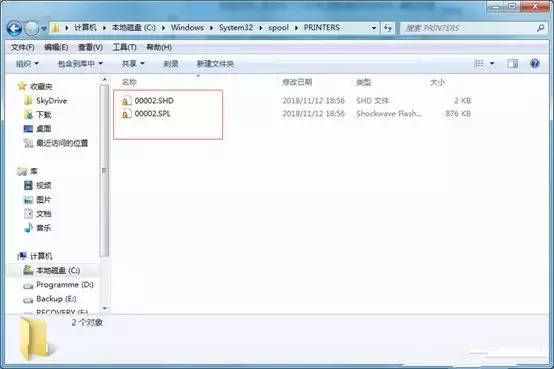
Ensuite, j'ai redémarré le service Print Spooler et j'ai constaté qu'il ne s'arrêterait pas après un certain temps. Des imprimantes sont également apparues.
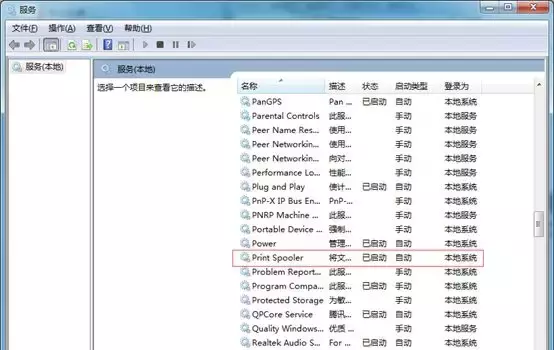
Ce qui précède est le contenu détaillé de. pour plus d'informations, suivez d'autres articles connexes sur le site Web de PHP en chinois!
 Le commutateur Bluetooth Win10 est manquant
Le commutateur Bluetooth Win10 est manquant
 Pourquoi toutes les icônes dans le coin inférieur droit de Win10 apparaissent-elles ?
Pourquoi toutes les icônes dans le coin inférieur droit de Win10 apparaissent-elles ?
 La différence entre le sommeil et l'hibernation Win10
La différence entre le sommeil et l'hibernation Win10
 Win10 suspend les mises à jour
Win10 suspend les mises à jour
 Que faire si le commutateur Bluetooth est manquant dans Windows 10
Que faire si le commutateur Bluetooth est manquant dans Windows 10
 win10 se connecte à une imprimante partagée
win10 se connecte à une imprimante partagée
 Nettoyer les fichiers indésirables dans Win10
Nettoyer les fichiers indésirables dans Win10
 Comment partager une imprimante dans Win10
Comment partager une imprimante dans Win10